今すぐ使用する必要がある非表示の WPForms テンプレート
公開: 2024-08-23初めて WPForms を使い始めたとき、事前に作成されたテンプレートを使用して作業を簡単に開始できる便利さにいつも感心していました。しかしそれ以来、WPForms テンプレート ライブラリは目覚ましい成長を遂げました (そして成長し続けています)。
私は自分自身を WPForms のパワー ユーザーだと思っていますが、私ですら知らなかった新しいテンプレートを今も発見し続けています。
そこで私は、これらのテンプレートがそれほど興味深いと思ったのであれば、これらのテンプレートについて知りたがるパワー ユーザーは他にもたくさんいるはずだと思いました。
この投稿では、さらにインパクトのあるフォームを作成するために活用できる強力な機能があらかじめ組み込まれている、魅力的であまり知られていないフォーム テンプレートをいくつか紹介します。
今すぐすべての WPForms テンプレートのロックを解除してください
- 1. NPS アンケートの強化されたフォーム テンプレート
- 2. NPSアンケート簡易フォームテンプレート
- 3. 投票フォームのテンプレート
- 4. アンケートフォームテンプレート
- 5.WordPressユーザー登録フォームテンプレート
- 6. WordPress ログインフォームのテンプレート
- 7. WordPress パスワードリセットフォーム
- 8. ブログ投稿投稿フォーム
非表示の WPForms テンプレート
この投稿で共有するテンプレートのほとんどは、使用する前に適切な WPForms アドオンを有効にする必要があります。これは、これらのテンプレートが、適切な WPForms アドオンでのみ利用できる特定の特別なフィールドと機能を使用しているためです。
WPForms Pro ユーザーの場合は、これらのテンプレートのいずれかを選択すると、必要なアドオンをインストールするように求められます。このインストールは画面から離れることなく行われるため、非常にスムーズです。
これらのテンプレートには、フォーム テンプレートの選択画面の[アドオン テンプレート]カテゴリからアクセスできます。
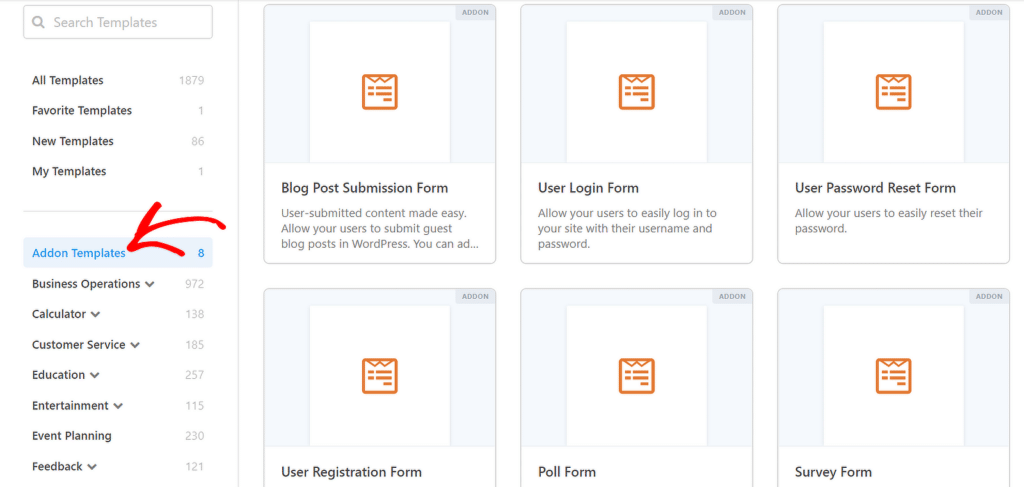
早速本題に入りましょう!
1. NPS アンケートの強化されたフォーム テンプレート
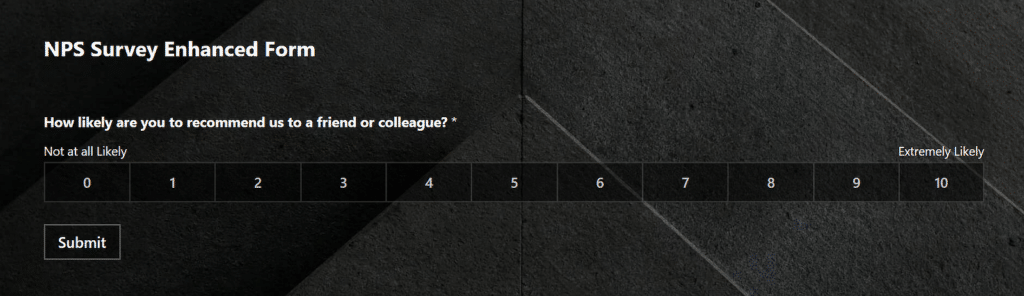
アドオンが必要です:アンケートと投票
NPS 調査拡張フォーム テンプレートには、NPS スケールというメイン フィールドが 1 つだけ含まれています。しかし、ここには見た目以上のものがあります。
このフォーム テンプレートには他にもいくつかのフィールドが含まれていますが、それらは訪問者が NPS スケールで与えた評価に応じてのみ表示されます。
たとえば、評価が 7 の場合、フィードバックを求める追加フィールドと、その人に連絡できるようにするための電子メール アドレス フィールドが自動的に表示されます。
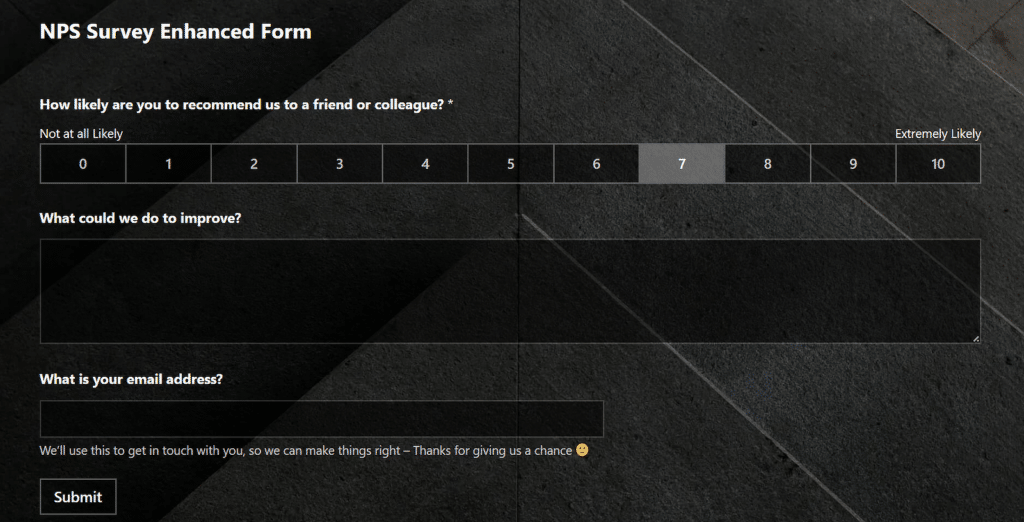
評価が 9 以上の場合、別の質問が表示されます。今回は、顧客にポジティブな体験の詳細と、お客様の声を残す意思があるかどうかを尋ねます (満足度の高い顧客は、優れたお客様の声を残す可能性が高くなります)サイト上で自慢できるようになります。)
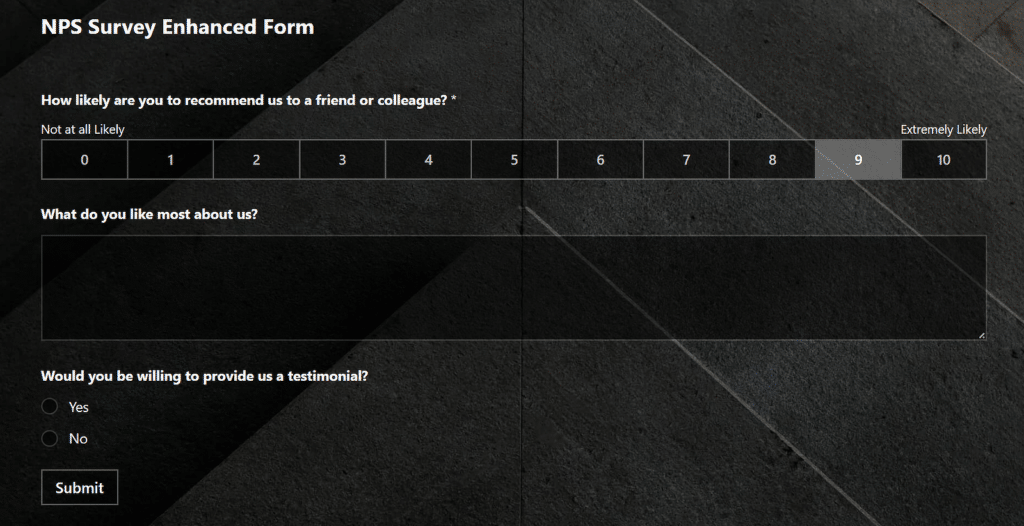
では、このテンプレートはどのようにして、指定された NPS 評価に基づいてさまざまなフィールドを表示できるのでしょうか?これは条件付きロジックが動作していることに他なりません。
WPForms は、NPS フィールドで特定のスコアを選択するなど、特定の条件が満たされた場合にのみ、個々のフィールドまたはフィールドのグループを表示または非表示にする強力な条件付きロジックを提供します。
条件付きロジックの利点は、訪問者に最も関連性の高い質問のみを尋ね、それに応じてメッセージを調整できることです。これは、ユーザーのフラストレーションや放棄を最小限に抑え、完了率を高める最も効果的な方法の 1 つです。
2. NPSアンケート簡易フォームテンプレート
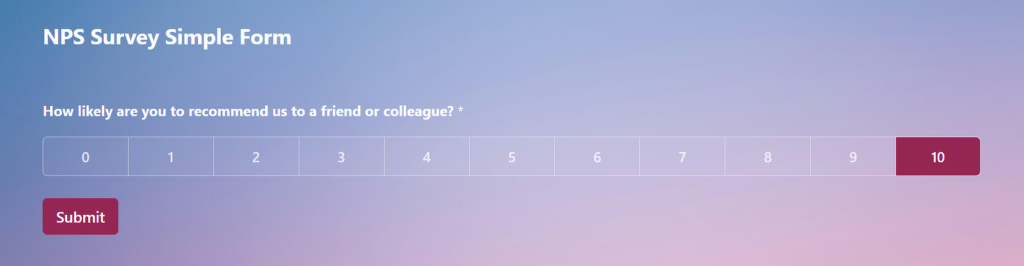
アドオンが必要です:アンケートと投票
NPS アンケートのシンプル フォーム テンプレートは、拡張された NPS フォーム テンプレートの簡易バージョンです。主な違いは、高スコアが選択された場合に追加のフィールドが表示されないことです。 NPS フィールドは、非常に満足している顧客が答えなければならない唯一の質問です。
ただし、スコアが 8 以下の場合は、改善のためのフィードバックを求める単一の質問が表示されます。
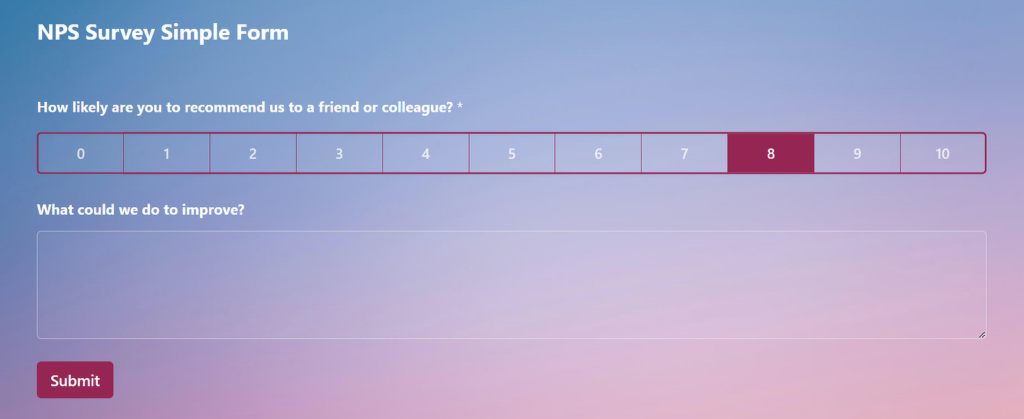
したがって、NPS スコアに対するフォローアップの質問を減らしてフォームをさらにシンプルにしたい場合は、このテンプレートが最適です。同時に、必要に応じてフィールドを追加してテンプレートを自由にカスタマイズできることも忘れないでください。
3. 投票フォームのテンプレート

アドオンが必要です:アンケートと投票
オンライン投票の実施をお考えですか?投票フォーム テンプレートを試してください。これは、複数選択の質問で構成される単一フィールド フォーム テンプレートの 1 つです。
質問とその選択肢を編集したり、複数のアンケートの質問を含めたりすることもできます。しかし、訪問者も結果を見ることができなければ、アンケートはそれほど楽しいものではありません。
訪問者に投票結果を表示するのは非常に簡単です。 [設定] » [アンケートと投票]に移動し、トグル ボタンを使用して[投票結果を有効にする]を有効にします。
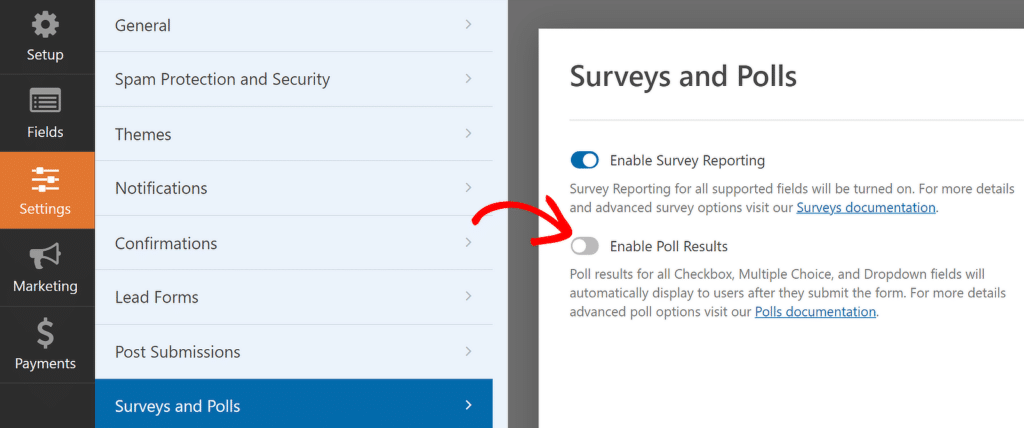
訪問者がフォームを送信した後、フォームに投票結果を表示するために必要なのはこれだけです。
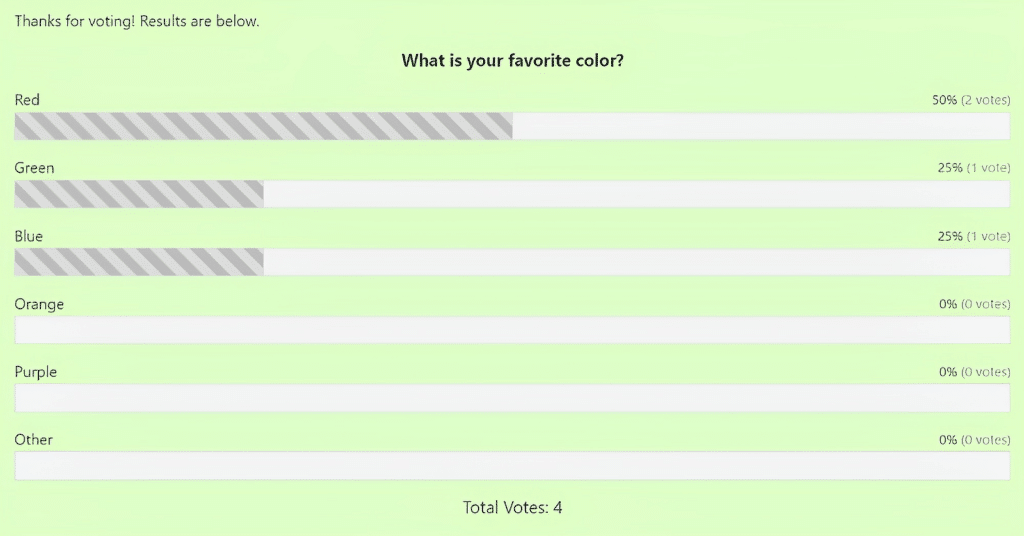
投票は、Web サイトにインタラクティブ性を追加し、訪問者のエンゲージメントを高める楽しい方法です。このテンプレートはアンケート フォームの単純な例ですが、これを開始点として使用して、WPForms のドラッグ アンド ドロップ フォーム ビルダーを使用してより複雑なアンケート フォームを作成できます。
4. アンケートフォームテンプレート
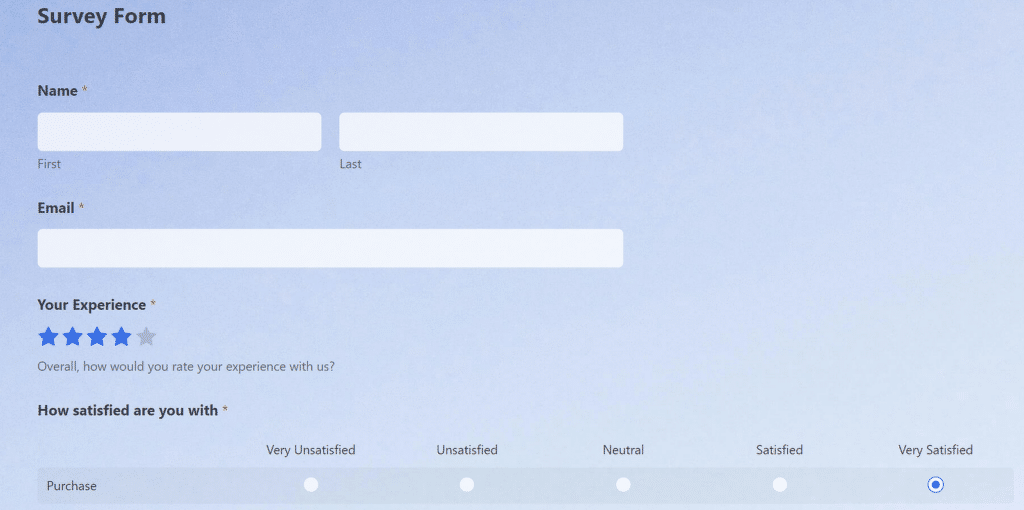
アドオンが必要です:アンケートと投票
Survey Form Template は、WPForms ライブラリの中で最も多用途なテンプレートの 1 つです。星評価フィールドに加えて、顧客満足度レベルを正確に測定するのに最適なリッカート スケール フィールドも含まれています。
これは主に顧客満足度調査フォームですが、従業員調査など他の目的にも簡単に再利用できます。フィールドのラベルとリッカート スケールの回答の行と列を書き換えるだけで、使用する正確な目的に合わせてフォームを調整できます。
最良の点は、美しいレポートで調査結果を簡単に視覚化できることです。この機能は、フォーム ビルダーから[設定] » [アンケートと投票]に移動し、 [アンケート レポートを有効にする]オプションをクリックして有効にできます。

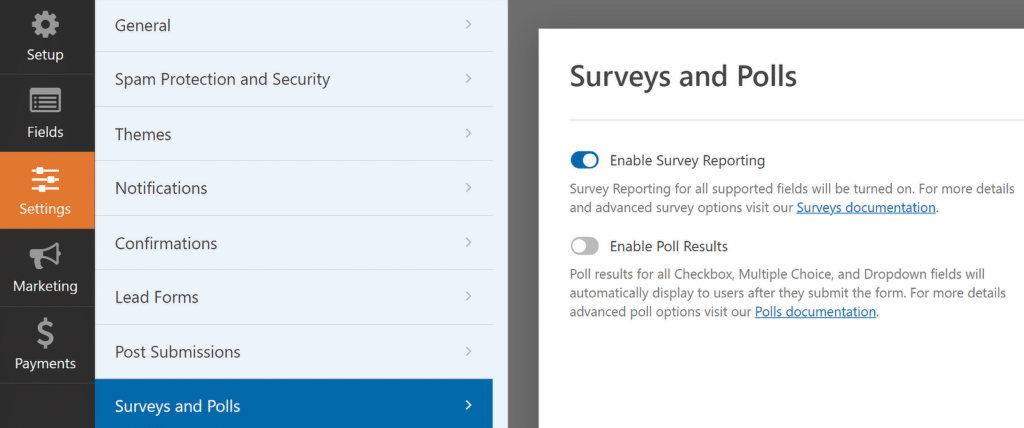
複数のグラフの種類 (円グラフ、棒グラフなど) から選択できます。さらに、ビジュアル レポートをエクスポートし、プレゼンテーションやその他のドキュメントで使用して調査結果を提示することもできます。
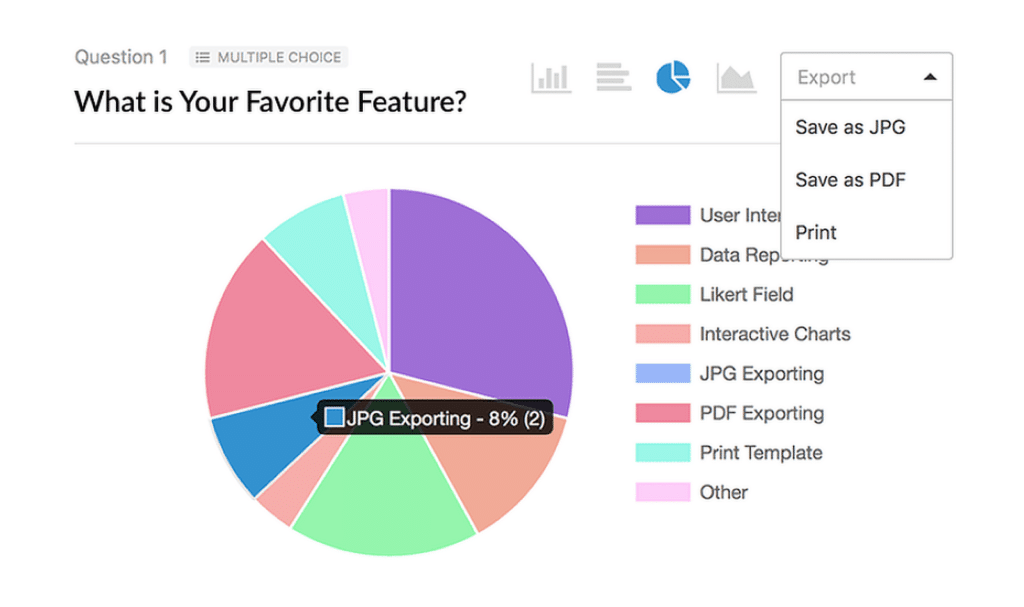
5.WordPressユーザー登録フォームテンプレート
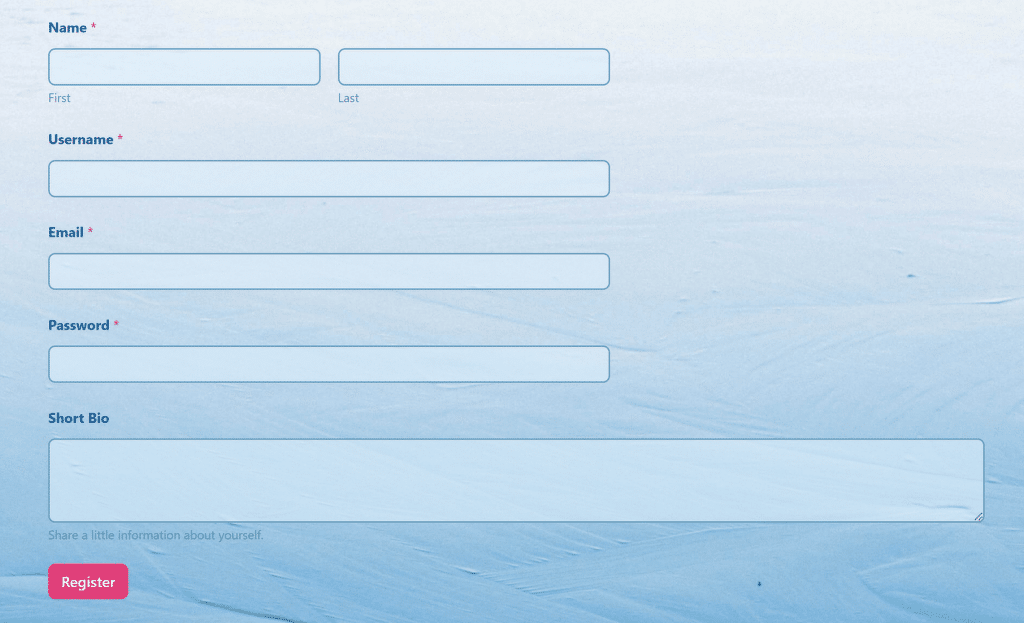
アドオンが必要:ユーザー登録
WordPress に関する私の最大の不満の 1 つは、デフォルトのログインおよび登録フォームが制限されていることです。これらの重要なフォームのセキュリティを向上させるために、フィールドを追加したり、スパム対策を組み込んだりすることはできません。
これが、ユーザー登録フォーム テンプレートが私のお気に入りの 1 つである理由です。これを使用すると、ドラッグ アンド ドロップ機能で必要なフィールドを追加できるため、登録フォームをカスタマイズする手間が省けます。
WPForms のユーザー登録設定を使用すると、フォーム フィールドを WordPress ユーザー プロファイル フィールドにマップすることもできます。これは、ユーザーがフォームを送信して登録を完了するとすぐに、ユーザー名、パスワード、電子メール、自己紹介などのフィールドが WordPress に自動的に入力されることを意味します。
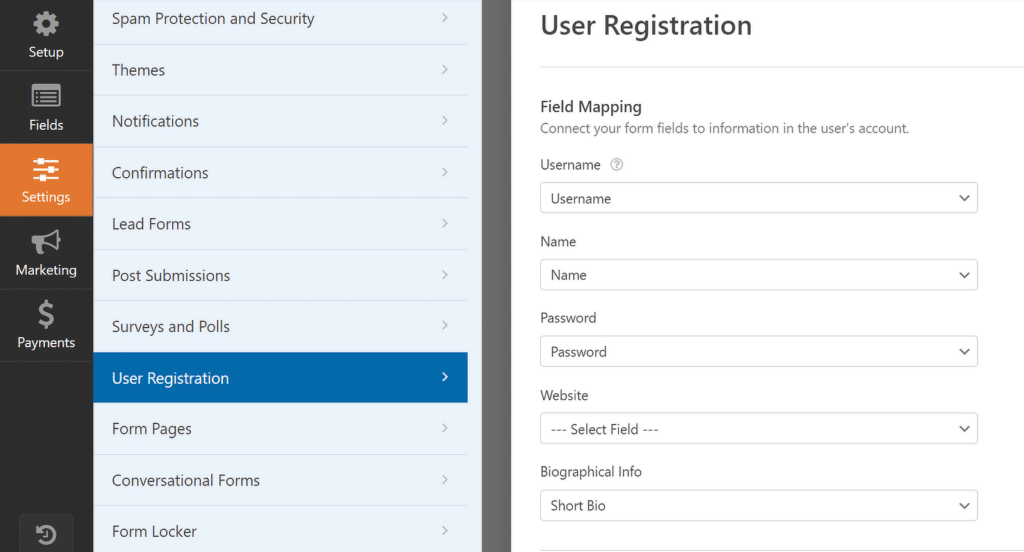
さらに、登録するユーザーのユーザー ロールを設定することもできます。また、ユーザー アクティベーションを有効にするオプションもあります。これを使用して、ユーザーに電子メールによる確認を要求し、有効な電子メール アドレスを持つ正当なユーザーのみがサイトにサインアップできるようにすることができます。
登録リクエストを手動で承認したい場合は、この方法でサインアップを自由に処理することもできます。
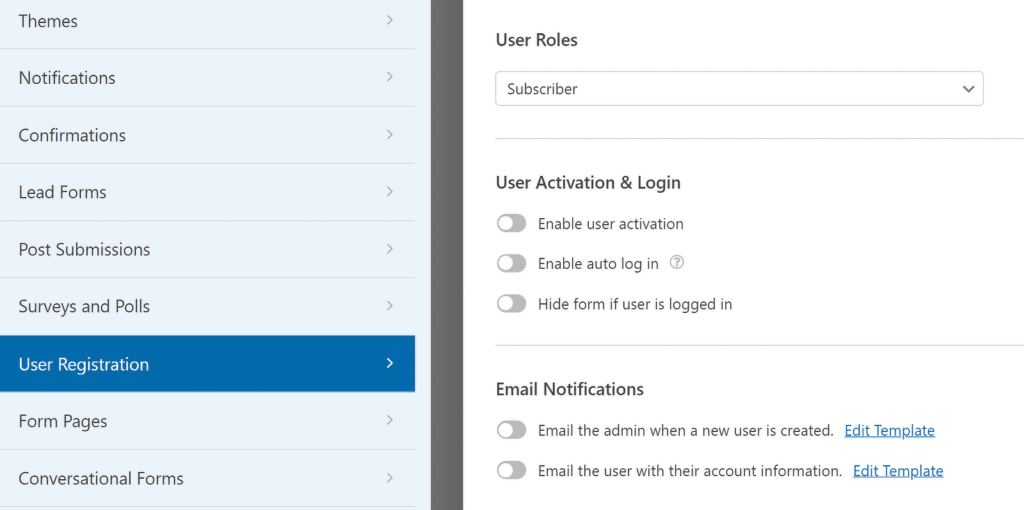
カスタム登録フォームを使用すると、追加の機能が提供されるだけではありません。また、ブランド要素を使用してフォームを柔軟にスタイル設定することもできます (デフォルトの登録ページではこれを行うのは簡単ではありません)。
[コンテンツ] フィールドを挿入してロゴを追加したり、WordPress ブロック エディターのフォーム スタイル オプションを使用して、希望どおりに表示および動作する完全にカスタマイズされた登録フォームを作成したりできます。
こちらもお読みください: WordPress でユーザー登録フォームを作成する方法。
6.WordPressログインフォームテンプレート
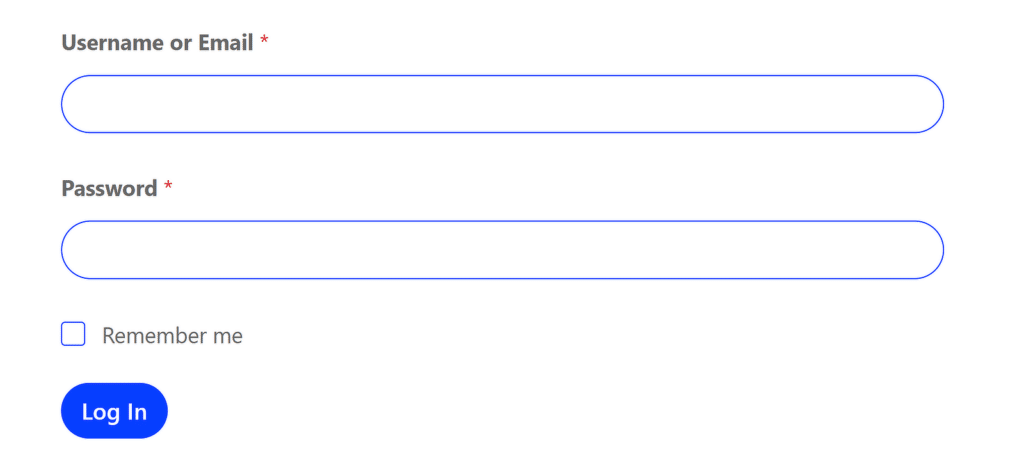
アドオンが必要:ユーザー登録
ユーザー ログイン フォーム テンプレートは特別なものです。見た目のシンプルさにも関わらず、このテンプレートのみにある独自の機能がいくつか提供されています。
1つ目は「記憶する」チェックボックスです。ご想像のとおり、これは普通のチェックボックスではありません。ユーザーが次回 Web サイトにアクセスするときに自動的にログインできるように特別に設計されています。
このフォームから設定 » ユーザー登録に移動すると、フォームの表示動作も変更できます。
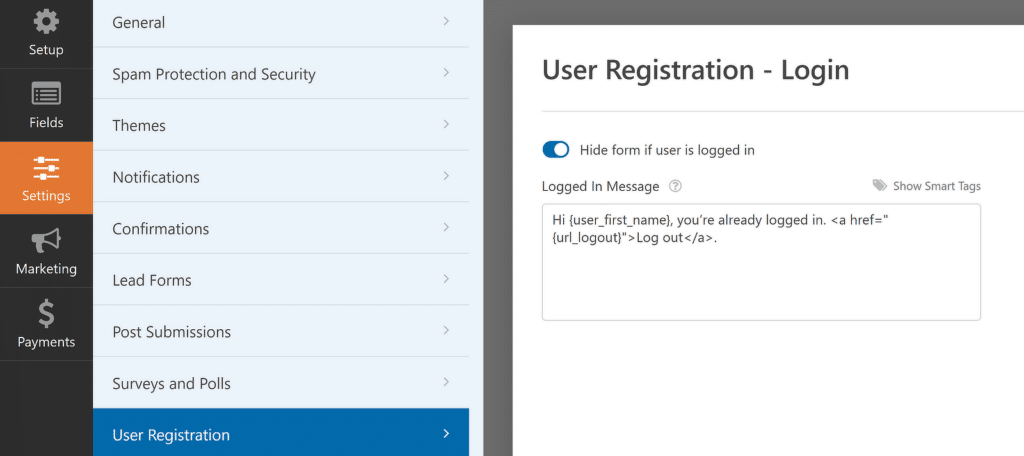
これは、フィールドを追加または削除すべきではない 2 つの WPForms フォーム テンプレートのうちの 1 つです。ログイン フォームの目的は、ユーザーがサイトにログインできるようにすることです。これ以上複雑なものは必要ありません。
カスタムのログイン フォームができたので、そこにブランドを追加してみてはいかがでしょうか?詳細については、カスタム WordPress ログイン ページの作成に関するガイドを参照してください。
7. WordPress パスワードリセットフォーム
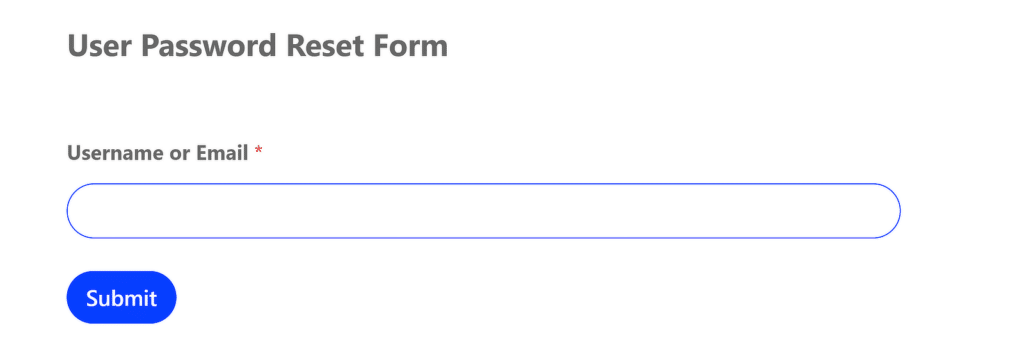
アドオンが必要:ユーザー登録
このフォーム テンプレートも特別なものです。フォームに記入した後、パスワードをリセットする手順を記載した電子メールを送信するように設計されています。
パスワードリセットメールは、設定 » ユーザー登録メニューからカスタマイズできます。
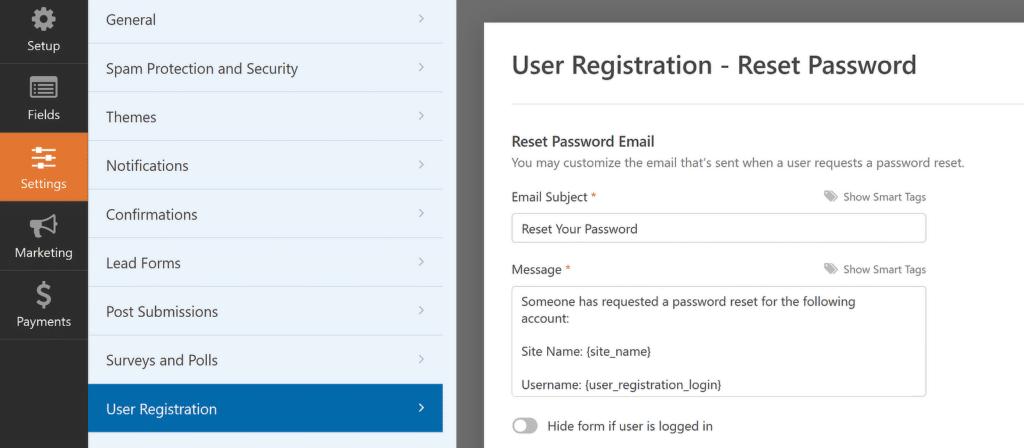
ユーザーが電子メールのリセット リンクをクリックすると、同じフォームに戻り、そこで新しいパスワードを設定できます。その後、ユーザーはログイン フォームを使用して通常どおりに再度ログインできるようになります。
こちらもお読みください: WordPress でカスタム パスワード リセット フォームを作成する方法。
8. ブログ投稿投稿フォーム
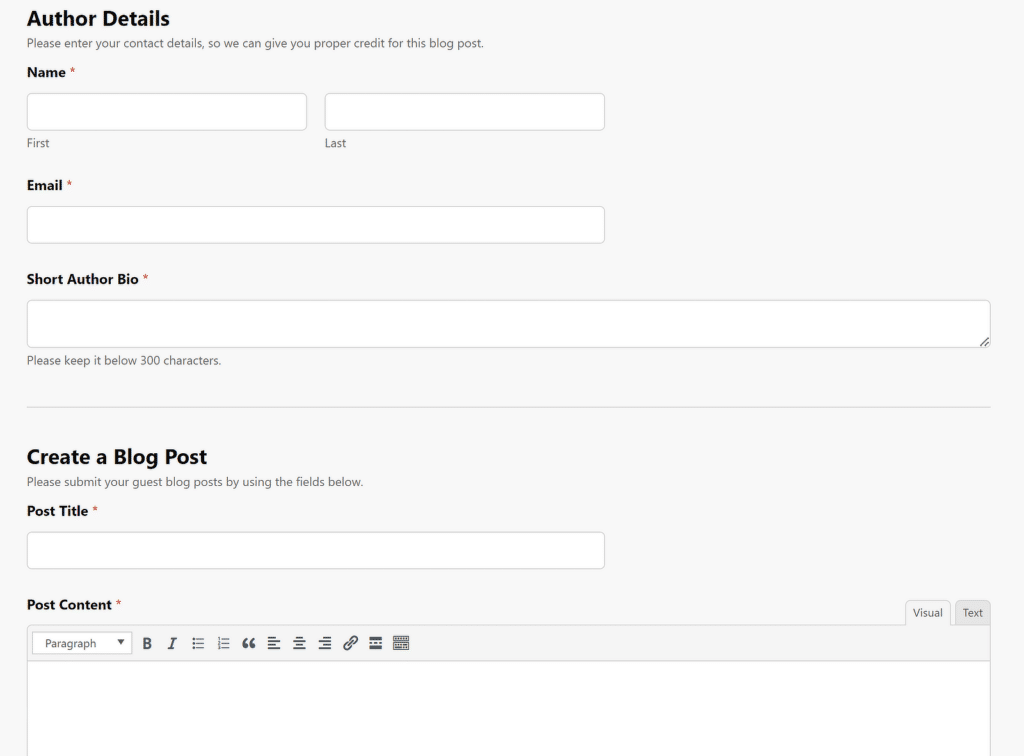
アドオンが必要です:投稿の投稿
ゲスト投稿の簡単な投稿ワークフローは、パブリッシャーにとって非常に重要です。そしてこのテンプレートはまさにそれを実現します。このテンプレートには複数のセクションがあり、それぞれが特定の目標に焦点を当てています。ゲスト著者は自分の経歴の詳細を追加し、同じ形式ですぐにブログ投稿を書き始めることができます。
投稿投稿設定を使用して、フォーム フィールドを WordPress 投稿フィールドにマッピングし、タイトル、コンテンツ、本文画像、抜粋、注目の画像、著者、投稿タイプを含む完全な記事を作成できます。
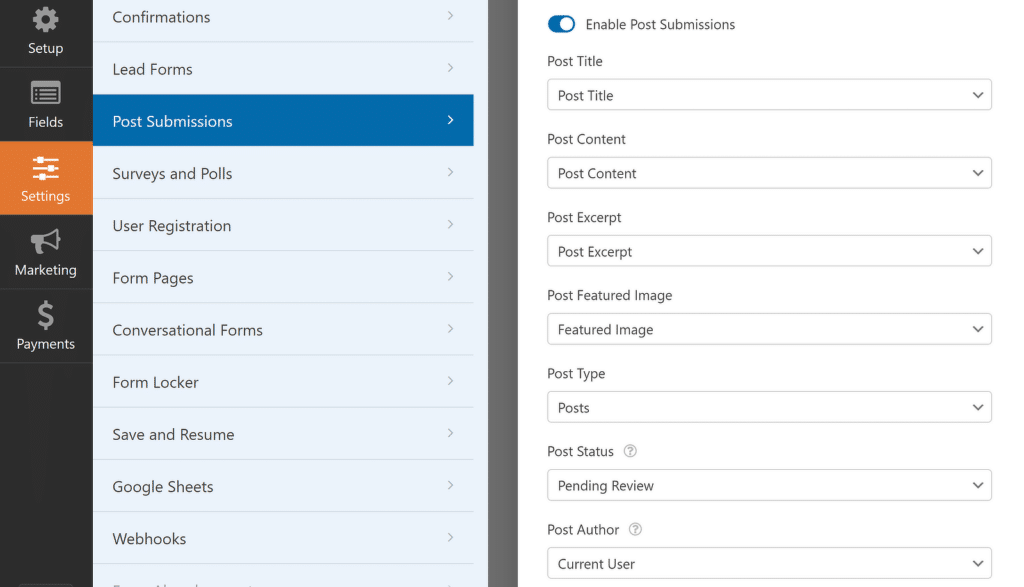
基本的に、このフォームだけでゲスト ライターの完全な投稿作成プロセスを処理できます。投稿を送信すると、下書きを確認して公開に進むことができます。
多くの Web サイトでは有料記事のみを受け付けています。支払いフィールドをフォームに簡単に追加して、ゲスト ライターが投稿を送信すると同時に支払いを行えるようにすることで、スムーズで手間のかからないプロセスを実現できます。
そして、それができました!これらは、ビジネスや Web サイトの多くの重要なプロセスを合理化するのに役立つ独自の機能を備えた、最も便利な WPForms フォーム テンプレートの一部です。
次に、高度な WPForms 機能を探索します
WPForms の機能の範囲は非常に広大です。これらの機能をすべて同時に使用する必要があるとは考えにくいですが、知らなかった既存の機能について知って喜んでいる多くの顧客に出会ってきました。
フォームをより速く作成するための強力な WPForms 機能に関する詳細な記事を必ずお読みください。
今すぐWordPressフォームを作成しましょう
フォームを構築する準備はできましたか?最も簡単な WordPress フォームビルダープラグインを今すぐ始めましょう。 WPForms Pro には多数の無料テンプレートが含まれており、14 日間の返金保証を提供しています。
この記事がお役に立った場合は、Facebook と Twitter でフォローして、さらに無料の WordPress チュートリアルとガイドをご覧ください。
